スマホ から カーナビへ
目的地を転送する NaviCon
2022年4月、車を買い替えカーナビが新しくなったので、何か便利な機能がないか探していて NaviCon を見つけました。
- NaviCon の利用目的
- 簡単な利用例
- 使用したスマホ・カーナビ・アプリ
- NaviCon で 目的地を直接検索
- Googleマップを利用して検索・共有
- NaviCon の活用
- NaviCon とは
- NaviCon で出来ること
- 連携アプリ の一覧
- 対応スマートフォン
- 対応カーナビ
NaviCon の利用目的
利用するきっかけは、車を買い替えたため以前のカーナビに登録しておいた目的地の一覧が無くなってしまった。
今までは、カーナビの画面でその都度目的地を登録していましたが、同じことをもう一度するのは面倒なので、NaviCon を利用して自宅で事前に計画を立てて目的地をカーナビにワンタッチで転送できるようにしました。
良く使う利用目的は
- 使い慣れたスマホで、人気スポットや観光地等を検索して、その位置情報をワンタッチでカーナビに転送する
- 事前に検索した位置情報をNaviCon のお気に入りに登録しておき、必要な時にワンタッチでカーナビに転送できる
- 初めて又はかなり前に利用した目的地なので場所が正確にわからない時、スマホで事前に検索して登録しておく
- 目的地の場所はわかるが、目的地が複数あり順に回るので、各出発地点からのルートがわからない時、その都度必要な目的地のみ転送する
- ドライブの途中、計画していた目的地の順番が変わった時にも、その都度必要な目的地のみ転送するようにしておくと融通が利く
検索道具に使い慣れたスマホを利用でき、その結果をカーナビにワンタッチで転送出来るのが最大のメリットと思っています。
通信機能を持たない古いカーナビでも、NaviCon の画面にはマップコードが表示されるので、マップコードを手で入力することで目的地を設定できます。
簡単な利用例
今回の使用例は
- スマホ・・・Xiaomi Redmi Note 11
- カーナビ・・・NMZK-W72D(ケンウッド製)ダイハツ THOR の純正
- アプリ・・・NaviCon と Googleマップ
- スマホ と カーナビ は Bluetooth にて接続設定が済んだ状態です
NaviCon で検索した結果を カーナビ に転送又はお気に入り登録
自分で使用した時の手順です。
- NaviConの「虫メガネ」アイコンをタップ、検索窓に「大阪城」と入力して検索
- 関連する検索候補が数件下に表示されます
- 目的の「大阪城」の文字をタップすると、十字のマークがその場所のピンに移動します。
画面最下段の「車」のアイコンをタップするとカーナビに転送されます
「ハート」のアイコンをタップすると「お気に入り」に登録できます
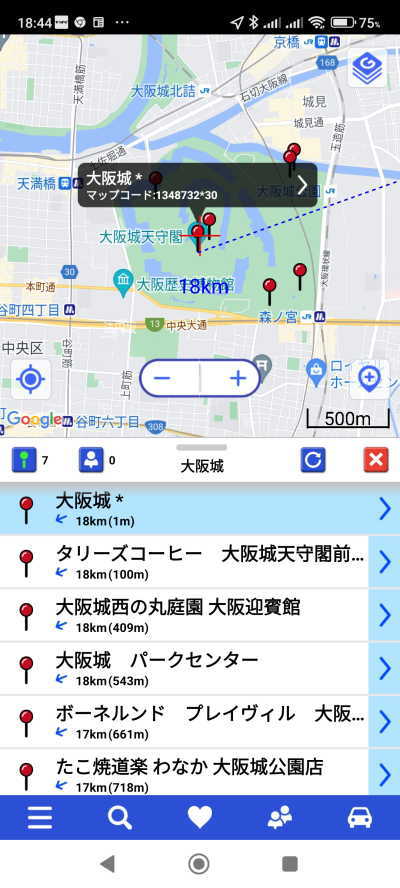
- 「大阪城」の右端にある「>」マークをタップすると画面が変わり、「大阪城」の詳しい情報と、マップコードが大きく表示されます
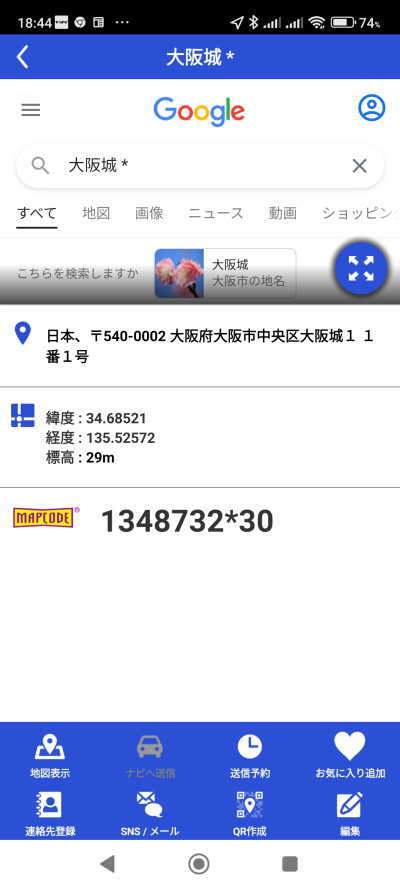
- 切り替わった画面の上部をタップすると、Googleの検索結果の画面が表示されます
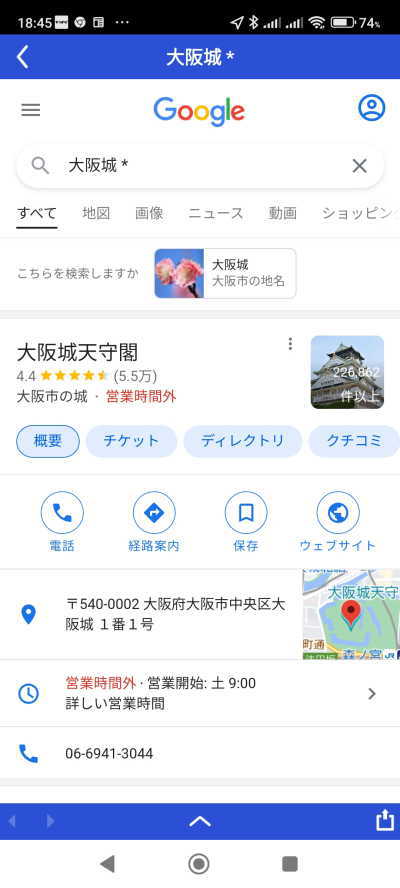
Googleマップで検索した結果の地図画面をNaviCon に転送
Googleで検索した結果に地図画面があれば、同じように使用できます。
- Googleマップの検索窓に「白鷺城」(しらさぎじょう)と入力して検索
兵庫県の「姫路城」の別名 - 青い矢印の先の赤丸をタップすると「姫路城」の案内が下に表示される
その表示の中の赤い矢印の「共有」をタップ
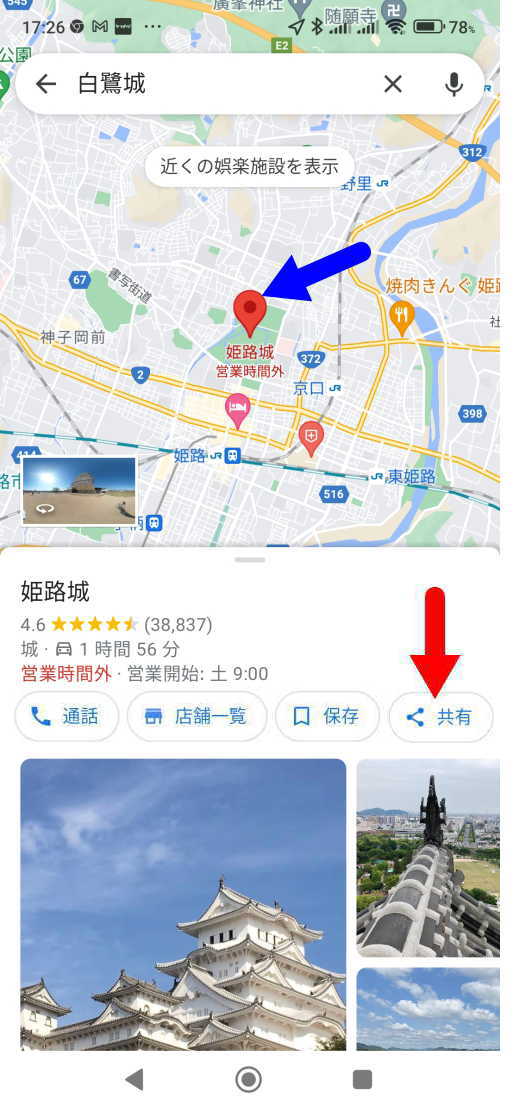
- 画面下の共有一覧の中の赤い矢印の「NaviCon」をタップ
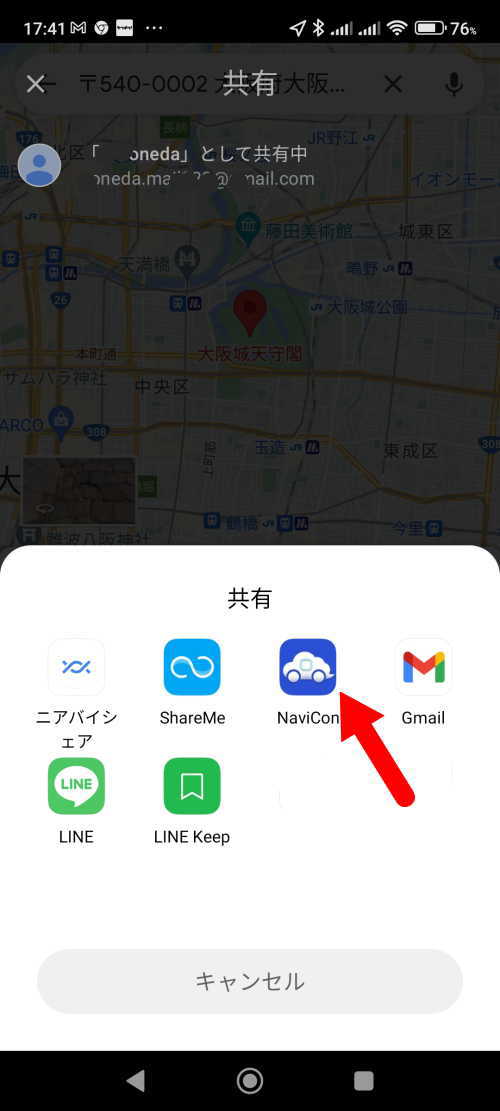
- 「NaviCon」の画面に切り替わり、「姫路城」が表示される
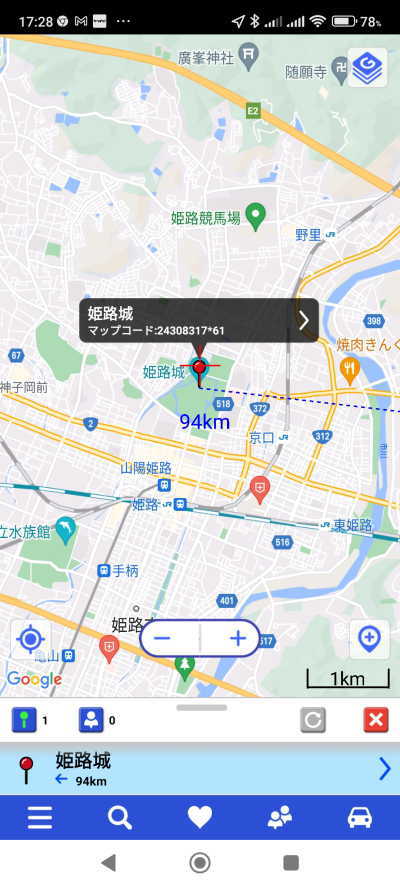
- 画面最下段の「車」のアイコンをタップするとカーナビに転送される
- 「ハート」のアイコンをタップすると「お気に入り」に登録できます
- 「姫路城」の右端にある「>」マークをタップすると画面が変わり、「姫路城」の詳しい情報と、マップコードが大きく表示されます
- 切り替わった画面の上部をタップすると、Googleの検索結果の画面が表示されます
NaviCon の活用
自分で簡単にまとめるより、NaviCon の ホームページを参考にした方がわかりやすいので、リンクを張らせて頂いた


















